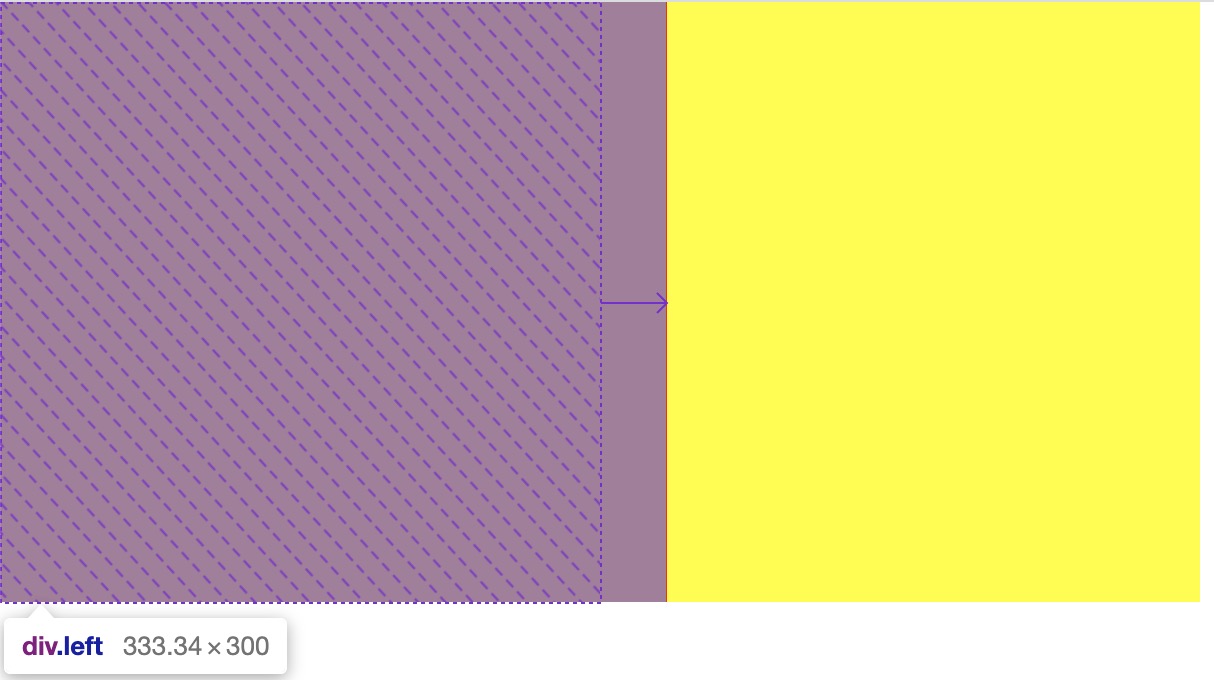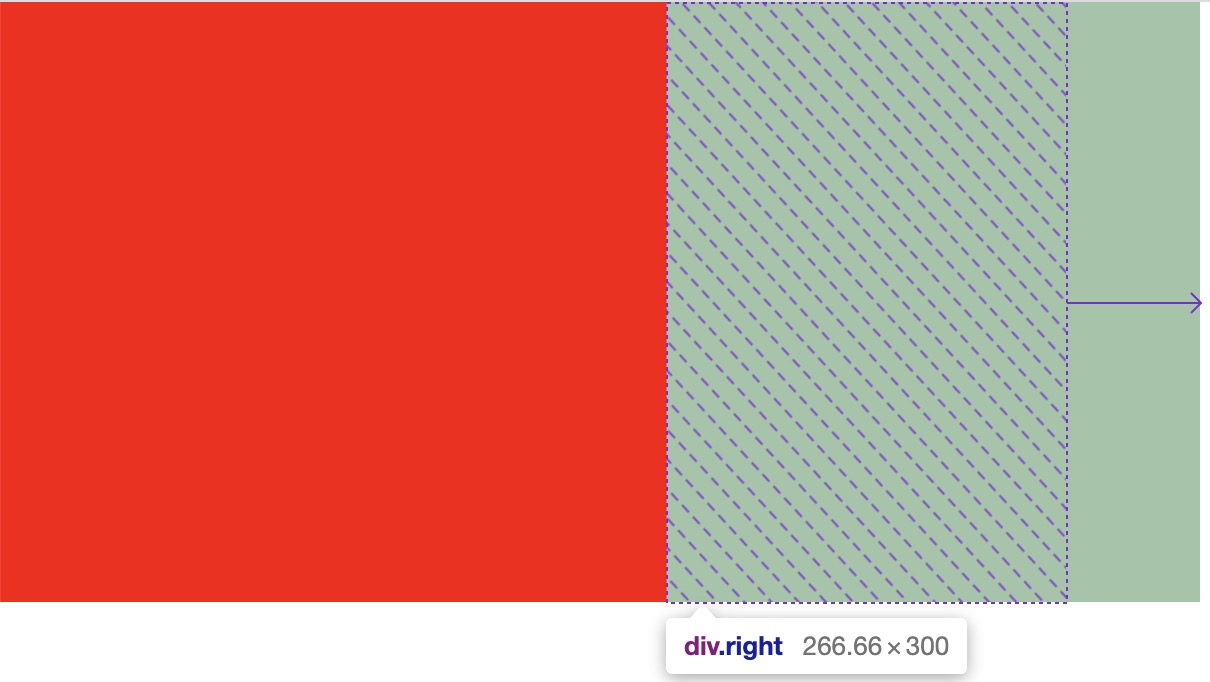CSS 知识点
@规则
link 和 @import 的区别和使用
link标签
- 使用方式:link 是 HTML 标签,放在 head 标签里面,除了能导入 CSS 外,还能导入别的资源,比如图片、脚本和字体等。例如:
<link rel="stylesheet" type="text/css" href="style.css">
加载方式:当浏览器解析到 link 标签的时候,会同时去加载资源,支持并行下载。
支持程度:浏览器对 link 的支持较好。
@import导入
- 使用方式:@import 是 CSS 的语法,只能用来导入 CSS。
@import url(style.css);
加载方式:@import 导入的样式需等页面加载完成后再加载,即异步加载外部 CSS。
支持程度:老版本的浏览器(如 IE 5)不支持 @import,而且 @import 只能导入 CSS。
注意
link 标签由于是 DOM 元素,因此我们可以用 JavaScript 动态地创建和修改这个元素,以实现动态地引入和改变样式。
<html>
<head>
<title>Test Page</title>
</head>
<body>
<h1 id="myHeading">Hello World!</h1>
<button>Change Style</button>
<script>
const button = document.querySelector('button');
button.onclick = function() {
const linkElement = document.createElement('link');
linkElement.rel = 'stylesheet';
linkElement.type = 'text/css';
linkElement.href = 'newStyles.css'; // 假设这个文件存在并且定义了一些样式
document.head.appendChild(linkElement);
};
</script>
</body>
</html>
@media
创建的媒体查询,适配不同尺寸的设备。
/* 导入一个 CSS 文件,并在屏幕宽度大于 600px 时应用这个 CSS 文件中的样式 */
@media screen and (min-width: 600px) {
@import url('style.css');
}
@namespace
在 CSS 中包含一个 XML 命名空间。
例如,如果你在 HTML 中使用 SVG,并且你想在 CSS 中针对 SVG 元素进行样式设置,那么你可能需要在 CSS 中声明 SVG 的命名空间。
HTML 中的 SVG 元素:
<svg xmlns="http://www.w3.org/2000/svg" version="1.1">
<circle cx="50" cy="50" r="40" stroke="black" stroke-width="2" fill="red" />
</svg>
CSS 中使用 @namespace 声明 SVG 的命名空间:
@namespace svg "http://www.w3.org/2000/svg";
svg|circle {
stroke-width: 5;
}
在样式规则中,你可以使用格式 namespace|element 来选择命名空间中的特定元素。在这种情况下,svg|circle 选择了 SVG 命名空间中的所有 <circle> 元素。
@keyframes
@keyframes slidein {
from {margin-left: 100%;}
to {margin-left: 0%;}
}
创建 CSS 动画。
@font-face
描述将下载的外部的字体。
@font-face {
font-family: myFirstFont;
src: url(sansation_light.woff);
}
@viewport
设置视口的宽度和初始缩放级别
@viewport {
width: device-width;
zoom: 1;
}
选择器
基础选择器
- 标签选择器:
h1 - 类选择器:
.checked - ID 选择器:
#picker - 通配选择器:
*
属性选择器
[attr]:指定属性的元素;[attr=val]:属性等于指定值的元素;
组合选择器
- 相邻兄弟选择器:
A + B - 普通兄弟选择器:
A ~ B - 子选择器:
A > B - 后代选择器:
A B
伪类
- :active:鼠标激活的元素;
- :hover: 鼠标悬浮的元素;
- :root:文档的根元素;
伪元素
::before:在元素前插入内容;::after:在元素后插入内容;
优先级
- 10000:!important;
- 01000:内联样式;
- 00100:ID 选择器;
- 00010:类选择器、伪类选择器、属性选择器;
- 00001:标签选择器、伪元素选择器;
- 00000:通配符选择器、后代选择器、兄弟选择器;
注意
- !important 声明的样式优先级最高
- 如果优先级相同,则后面出现的样式生效
- 继承得到的样式优先级最低
- 样式表的来源不同时,优先级顺序为:内联样式 > 内部样式 > 外部样式 > 浏览器用户自定义样式 > 浏览器默认样式
盒模型
在 CSS 中任何元素都可以看成是一个盒子,而一个盒子是由 4 部分组成的:内容(content)、内边距(padding)、边框(border)和外边距(margin)。
盒模型有 2 种:标准盒模型和 IE 盒模型,本别是由 W3C 和 IExplore 制定的标准。
标准盒模型:box-sizing: content-box
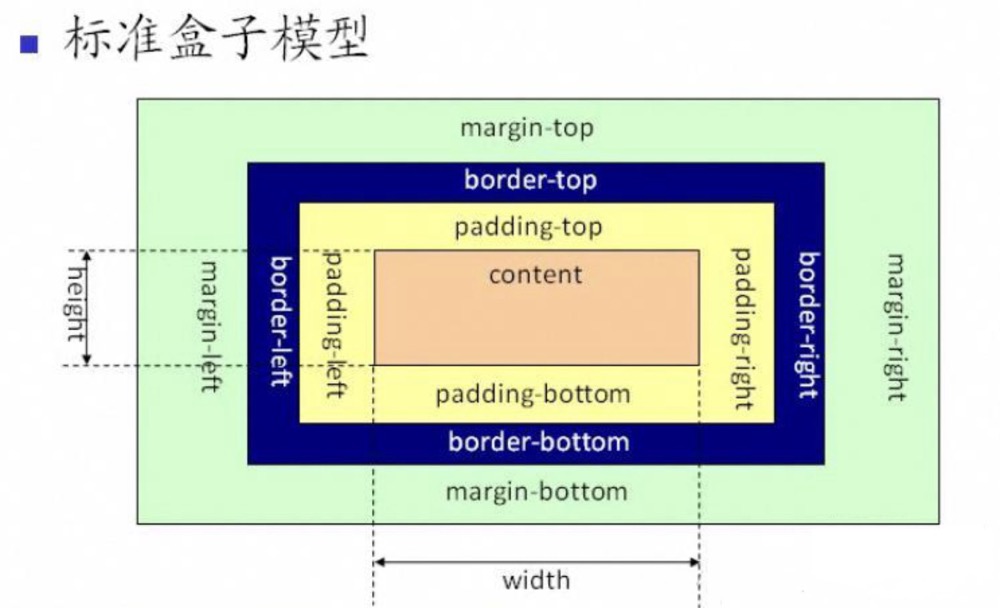
- width 和 height 属性的范围只包含了
content
IE 盒模型: box-sizing: border-box
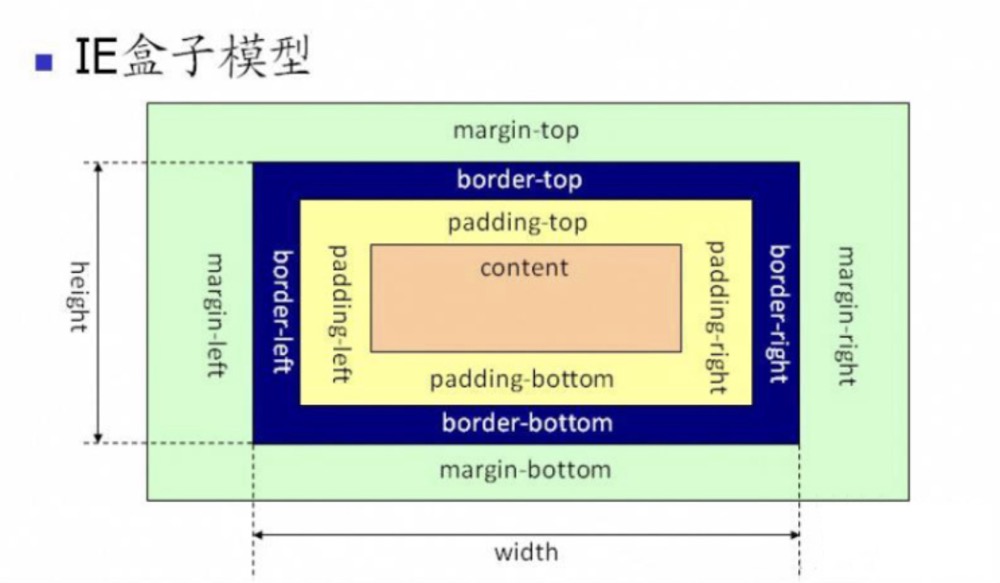
- width 和 height 属性的范围包含了
border、padding和content
注意
若在页面最顶部声明了 DOCTYPE 类型:<!DOCTYPE html>,所有的浏览器都会把盒模型默认解释为标准盒模型。 不然的话,IE 浏览器会将盒子模型解释为 IE 盒模型,FireFox 等会将其解释为标准盒模型。
BFC (Block Formatting Context) 块级格式化上下文
如何创建 BFC
- 根元素:html
- 非溢出的可见元素:overflow 不为 visible
- 设置浮动:float 属性不为 none
- 设置定位:position 为 absolute 或 fixed
- 定义成块级的非块级元素:display: inline-block/table-cell/table-caption/flex/inline-flex/grid/inline-grid
应用场景
- 自适应两栏布局:BFC 的区域不会和浮动区域重叠,所以就可以把侧边栏固定宽度且左浮动,而对右侧内容触发 BFC,使得它的宽度自适应该行剩余宽度。
- 清除内部浮动:浮动造成的问题就是父元素高度坍塌,所以清除浮动需要解决的问题就是让父元素的高度恢复正常。而用 BFC 清除浮动的原理就是:计算 BFC 的高度时,浮动元素也参与计算。只要触发父元素的 BFC 即可。
- 防止垂直 margin 合并:BFC 渲染原理之一:同一个 BFC 下的垂直 margin 会发生合并。所以如果让 2 个元素不在同一个 BFC 中即可阻止垂直 margin 合并。那如何让 2 个相邻的兄弟元素不在同一个 BFC 中呢?可以给其中一个元素外面包裹一层,然后触发其包裹层的 BFC,这样一来 2 个元素就不会在同一个 BFC 中了。
针对以上 3 种场景,可以参考这个BFC 应用示例
值和单位
px
屏幕分辨率是指在屏幕的横纵方向上的像素点数量,比如分辨率 1920×1080 意味着水平方向含有 1920 个像素数,垂直方向含有 1080 个像素数。
px 表示的是 CSS 中的像素,在 CSS 中它是绝对的长度单位,也是最基础的单位。
设备像素(Device pixels)
设备屏幕的物理像素,表示的是屏幕的横纵有多少像素点;和屏幕分辨率是差不多的意思。
设备像素比(DPR)
设备像素比表示 1 个 CSS 像素等于几个物理像素。
计算公式:DPR = 物理像素数 / 逻辑像素数;
在浏览器中可以通过 window.devicePixelRatio 来获取当前屏幕的 DPR。
em
em 是 CSS 中的相对长度单位,相对的是父元素 font-size 大小
rem
rem 是 CSS 中的相对长度单位,相对的是 HTML 的根元素 html font-size 大小。
使用场景
需要适配各种移动设备时,例如需要适配 iPhone 和 iPad 等分辨率差别比较挺大的设备。
vw/vh
vw 和 vh 分别是相对于屏幕视口宽度和高度而言的长度单位:
- 1vw = 视口宽度的
1 / 100===>100vw = window.innerWidth - 1vh = 视口高度的
1 / 100===>100vh = window.innerHeight
相对视口的单位,除了 vw/vh 外,还有 vmin 和 vmax:
- vmin:取 vw 和 vh 中值较小的;
- vmax:取 vw 和 vh 中值较大的;
颜色关键字
transparent
transparent 关键字表示一个完全透明的颜色,即该颜色看上去将是背景色。从技术上说,它是带有 alpha 通道为最小值的黑色,是 rgba(0,0,0,0) 的简写。
应用场景
增大点击区域: 通过透明的边框来增大按钮的点击区域
.btn {
border: 5px solid transparent;
}
currentColor 关键字
currentColor 是 CSS 的一个关键字,表示使用当前元素 color 属性的值作为引用 currentColor 的属性值。
<!DOCTYPE html>
<html>
<body>
<div style="color: blue; border: 1px solid currentColor; background-color: currentColor;">
This div has blue text, blue border and blue background.
</div>
</body>
</html>
自定义属性(变量)
在 CSS 中,你可以创建自定义的属性,这些被称为 CSS 变量或自定义属性。它的格式为:--x
<!-- 定义自定义属性 -->
:root {
--theme-color: red;
}
<!-- 使用变量 -->
h1 {
color: var(--theme-color);
}
注意
:root下声明的时候,在全局都能访问,如果是在某个元素下声明自定义属性,则只能在它所在的元素以及它的子元素中使用。- 自定义属性名是大小写敏感的,--my-color 和 --My-color 会被认为是两个不同的自定义属性。
CSS 中定义的变量和在 CSS 预处理器(如 Sass 或 Less)中定义的变量的区别
1. 作用范围
- CSS 变量: CSS 变量作用范围是它所在的元素以及它的子元素。也就是说,你可以在一个元素里定义一个 CSS 变量,并且在它的所有子元素中使用这个变量。
- 预处理器变量: 在预处理器中,变量的作用范围通常被限定在定义它们的块级作用域内。也就是说,如果你在一个块(由 {} 定义)中定义了一个变量,那么这个变量只能在这个块或这个块的嵌套内部块中使用。
2. 修改和更新
- CSS 变量: 你可以使用 JavaScript 在运行时来修改 CSS 变量的值,并且任何使用这个变量的元素都会立即更新,这就赋予了 CSS 变量动态模式修改样式的能力。
- 预处理器变量: 一旦 CSS 预处理器生成了 CSS 代码,变量就不能再被修改了。因为预处理器的变量在编译阶段就已经被替换为实值,所以你不能用 JavaScript 在运行时动态的改变预处理器变量的值。
3. 兼容性
- CSS 变量: CSS 变量是一个原生的浏览器功能,目前已经被所有现代浏览器支持。
- 预处理器变量: 预处理器变量并不依赖于浏览器的支持,因为它在浏览器加载 CSS 之前就已经被预处理器编译为 CSS 代码了。
Flex布局
flex
设置了弹性项目如何增大或缩小以适应其弹性容器中可用的空间。
属性值:
- flex-grow:定义项目的放大比例,默认为0,即如果存在剩余空间,也不放大
- flex-shrink:定义了项目的缩小比例,默认为1,即如果空间不足,该项目将缩小
- flex-basis:给上面两个属性分配多余空间之前, 计算项目是否有多余空间, 默认值为 auto, 即项目本身的大小
语法:
/* 关键字值 */
flex: auto;
flex: initial;
flex: none;
/* 一个值, 无单位数字: flex-grow */
flex: 2;
/* 一个值, width: flex-basis */
flex: 30px;
/* 两个值: flex-grow | flex-basis */
flex: 1 30px;
/* 两个值: flex-grow | flex-shrink */
flex: 2 2;
/* 三个值: flex-grow | flex-shrink | flex-basis */
flex: 2 2 10%;
/*全局属性值 */
flex: inherit;
flex: initial;
flex: unset;
单值语法:值必须为以下其中之一:
- 一个无单位数(
<number>): 它会被当作flex:<number> 1 0;<flex-shrink>的值被假定为1,然后<flex-basis>的值被假定为0。 - 一个有效的宽度(width)值: 它会被当作
<flex-basis>的值。 - 关键字none:元素会根据自身宽高来设置尺寸。它是完全非弹性的:既不会缩短,也不会伸长来适应 flex 容器。相当于将属性设置为"
flex: 0 0 auto"。 - 关键字auto:元素会根据自身的宽度与高度来确定尺寸,但是会伸长并吸收 flex 容器中额外的自由空间,也会缩短自身来适应 flex 容器。这相当于将属性设置为 "
flex: 1 1 auto"。 - 关键字initial:元素会根据自身宽高设置尺寸。它会缩短自身以适应 flex 容器,但不会伸长并吸收 flex 容器中的额外自由空间来适应 flex 容器 。相当于将属性设置为"
flex: 0 1 auto"。
- 一个无单位数(
双值语法:第一个值必须为一个无单位数,并且它会被当作
<flex-grow>的值。第二个值必须为以下之一:- 一个无单位数:它会被当作
<flex-shrink>的值。 - 一个有效的宽度值: 它会被当作
<flex-basis>的值。
- 一个无单位数:它会被当作
三值语法:
- 第一个值必须为一个无单位数,并且它会被当作
<flex-grow>的值。 - 第二个值必须为一个无单位数,并且它会被当作
<flex-shrink>的值。 - 第三个值必须为一个有效的宽度值, 并且它会被当作
<flex-basis>的值。
- 第一个值必须为一个无单位数,并且它会被当作
栗子:
<style>
.container {
display: flex;
height: 300px;
width: 400px;
}
.left {
flex: 1 2 300px;
background: red;
}
.right {
flex: 2 1 200px;
background: yellow;
}
</style>
<div class="container">
<div class="left"></div>
<div class="right"></div>
</div>
详解:
- 因为父容器的宽度小于子容器总和的宽度,所以 left 和 right 容器将缩小以适应其弹性容器中可用的空间,left 收缩的比例为
flex-shrink的比例 * flex-basis的比例 = 2/3 * 3/5,right 收缩的比例为flex-shrink的比例 * flex-basis的比例 = 1/3 * 2/5,即 left 收缩(父容器宽度 - 子容器总宽度差值的)3/4,right 收缩(父容器宽度 - 子容器总宽度差值的)1/4
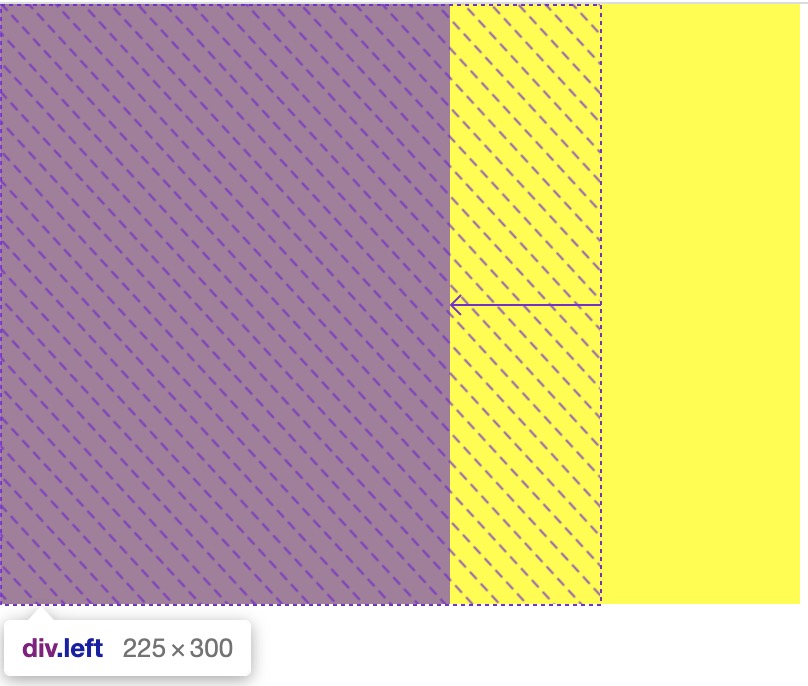
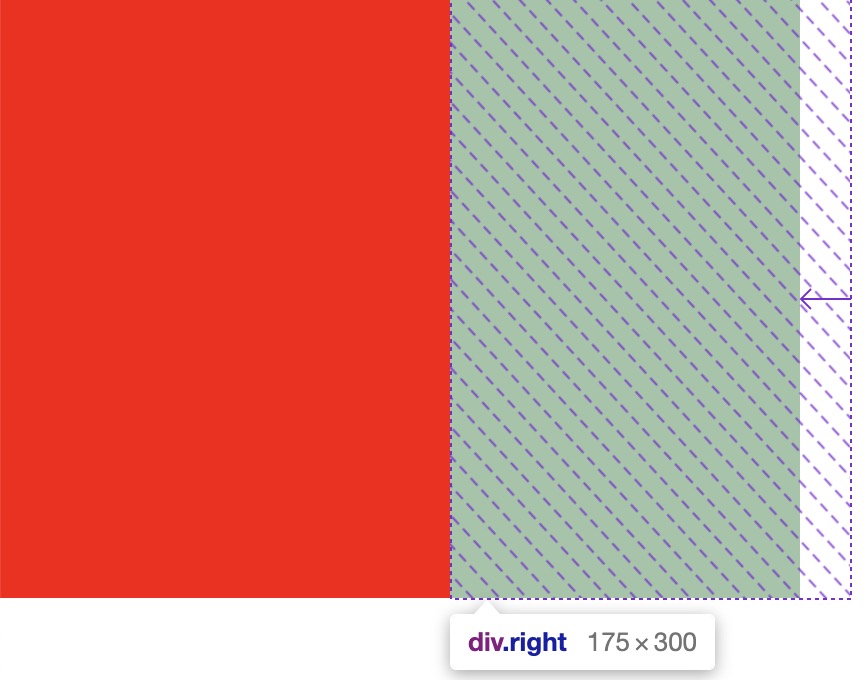
栗子:
<style>
.container {
display: flex;
height: 300px;
width: 600px;
}
.left {
flex: 1 2 300px;
background: red;
}
.right {
flex: 2 1 200px;
background: yellow;
}
</style>
<div class="container">
<div class="left"></div>
<div class="right"></div>
</div>